电脑鼠标单击锁定功能怎么启用
发布时间:2017-05-27 12:08
鼠标其实还有很多的隐秘设置功能,那鼠标能锁定呢?可以的,下面是小编为大家介绍电脑鼠标启用单击锁定功能的方法,欢迎大家阅读。
电脑鼠标启用单击锁定功能的方法
在系统开始处,打开“控制面板”。
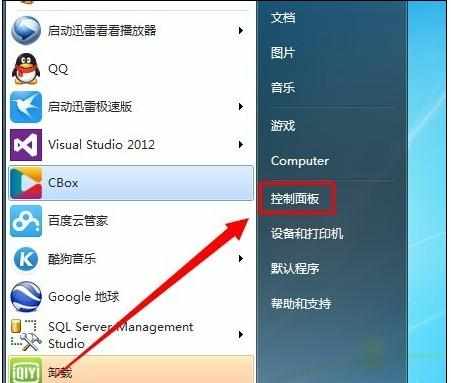
在控制面板中,选择“硬件和声音”,打开硬件界面。
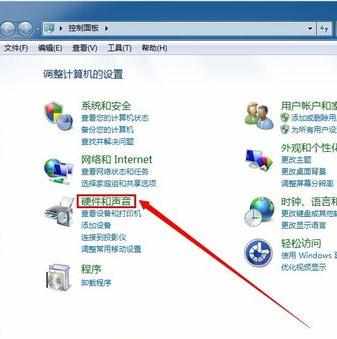
在硬件界面的“设备和打印机”下面可以看到的“鼠标”点击打开即可。
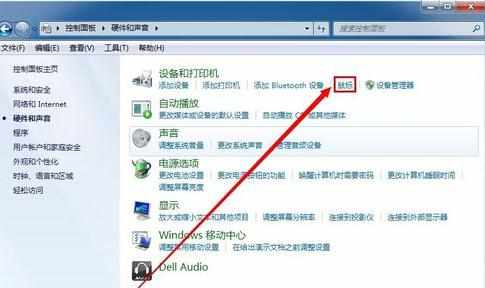
在鼠标属性界面,可以看到“鼠标键”面板,在下面勾选“启用单击锁定”,后面的设置按钮就显现出来,可以点击了。

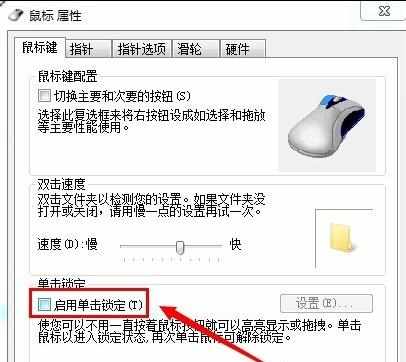
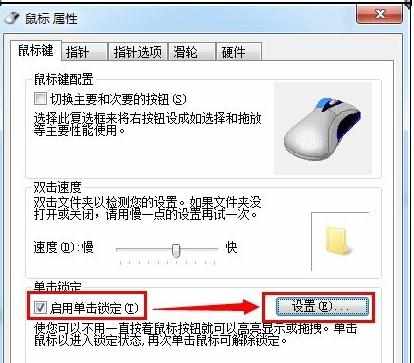
点击“设置”,打开设置界面,滑动条可以滑动设置调整你需要按下鼠标或轨迹球按钮多久单击才能被锁定。

设置完毕后,点击确定,即可设置全部完成。


电脑鼠标单击锁定功能怎么启用的评论条评论